最近有Win7系統用戶反饋,在Win7任務欄總顯示音頻管理器圖標,平時也很少用到,想把音頻管理器圖標關閉掉,卻不懂該如何關閉,下面由小編給大家講解關閉Win7任務欄音頻管理器圖標的兩種方法。
方法一、關閉音頻管理器圖標
1、Realtek音頻管理器會隨著聲卡驅動的更新被安裝在操作系統之中,默認情況下是開啟的,關閉它能夠節約系統資源,首先鼠標右擊任務欄選擇屬性,然後依次點擊“任務欄→通知區域→自定義”;
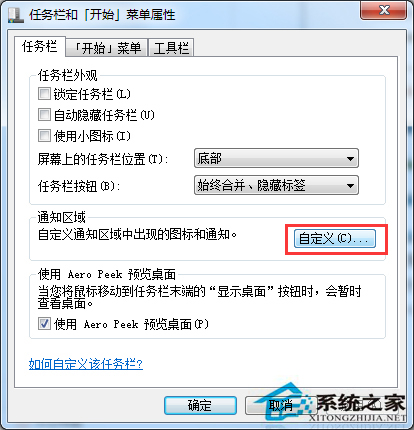
2、選中Realtek DH音頻管理器的圖標 → 在不活動時“隱藏”或者“總是隱藏”→點擊確定;
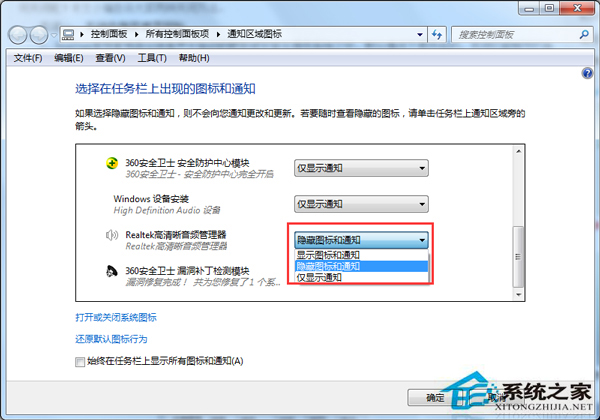
方法二、直接關閉音頻管理器程序
1、其實即使關閉了圖標之後,這個音頻管理器的程序還是開著的,我們可以使用任務管理器關閉它,首先在鍵盤上按住快捷鍵(Ctrl+Alt+Del)調出 Windows任務管理器 →選擇 RTHDCPL.EXE→結束進程;
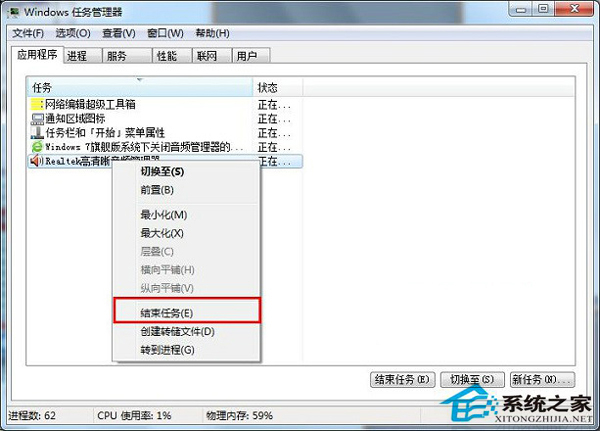
2、不過這裡的關閉只能暫時有效,重啟電腦之後,它還是會隨機啟動,那麼要如何徹底關閉它呢,具體操作方法:首先開始→運行→輸入:msconfig 回車打開系統配置實用程序;
3、切換到“啟動”選項卡,然後找到並去掉RTHDCP前的對勾→點擊確定即可。
以上就是Win7關閉任務欄音頻管理器圖標的方法,用戶可根據自己的習慣,選擇其中一種方法關閉即可。